- Muallif Abigail Brown [email protected].
- Public 2023-12-17 07:04.
- Oxirgi o'zgartirilgan 2025-01-24 12:28.
Har qanday dasturda klaviatura yorliqlaridan foydalanish loyihalarni biroz osonlashtiradi. Menyularni qidirishingiz yoki topshiriqni to'xtatib turishingiz shart emas. Yorliqlardan foydalanishni boshlaganingizdan so'ng, ushbu yorliq bilan biriktirilgan menyu bandi Photoshop menyularida qayerda joylashganligini unutasiz.
Photoshopda qatlamni toʻldirish uchun asboblar paneli yoki menyularga oʻtish shart emas. Sevimli yorliqlaringizni xotiraga qo‘ying va barmoqlaringizni klaviaturada bo‘shatib qo‘ying.
Ushbu koʻrsatmalar Photoshop CS5 va undan keyingi versiyalari uchun amal qiladi. Ayrim menyu bandlari va yorliqlar versiyalar orasida farq qilishi mumkin.
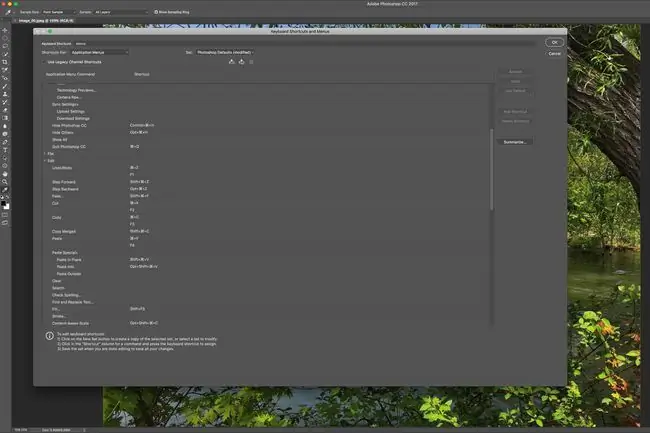
Yorliq formatlari
Yorliqlar menyu bandlari yonida keltirilgan. Operatsion tizimingizga qarab, o'zgartirish tugmachasini bosishingiz kerak bo'lishi mumkin. Yorliqlar bilan ishlatiladigan umumiy oʻzgartirish tugmalari:
- Mac-da yoki kompyuterda Ctrl
- Mac-da yoki kompyuterda Alt
- Shift
Masalan, Photoshop-da tanlovni bekor qilish uchun Mac-da klaviatura buyrugʻi Command+D boʻladi. Kompyuterda bu Ctrl+D.
Photoshop-dagi aksariyat asboblar o'zlarining bir tugmali yorliqlariga ega. Mana bir nechta muhimlari:
Mavjud boʻlsa, turli turdagi asboblarni aylanib chiqish uchun ushbu buyruqlar bilan Shift tugmasidan foydalaning. Masalan, Shift + M tugmalarini bosish elliptik va toʻrtburchaklar marques oʻrtasida almashish imkonini beradi.
- V: Koʻchirish
- M: Marquee
- L: Lasso
- W: Sehrli tayoq
- C: Kesish
- B: cho'tka
- G: Bo'yoq paqir
- T: Matn
- U: Shakl
Qatlamlarni toʻldirish uchun klaviatura yorliqlari
Photoshop qatlamini yoki tanlangan maydonni oldingi fon rangi bilan toʻldirish uchun Windows-da Alt+Backspace klaviatura yorligʻidan yoki Option+DeleteMac-da.
Windowsda Ctrl+Backspace yoki Macda Command+Delete yordamida qatlamni fon rangi bilan toʻldiring.
Yorliq yordamida shaffoflikni saqlang
Toʻldirish vaqtida shaffoflikni saqlash uchun qatlamlarni toʻldirish yorliqlariga Shift tugmachasini qoʻshing. Masalan, fon rangi uchun Shift+Ctrl+Backspace dan foydalaning. Bu yorliq faqat pikselli joylarni toʻldiradi.
Tarixni toʻldirishda shaffoflikni saqlash uchun Shift tugmachasini qoʻshing.
Bu yorliq Elementlarda ishlamaydi.
Tahrirlash > Toʻldirish dialogini oching
Windowsda Shift+Backspace yoki Macda Shift+Delete dan Edit > Fill ni ochish uchun foydalaning Photoshop'dagi boshqa to'ldirish opsiyalari uchundialog oynasi.
Ranglarni almashtirish yoki bekor qilish
Oldin va fon ranglarini almashtirish uchun X tugmasidan foydalaning.
Old yoki fon ranglarini qora va oq rangga qaytarish uchun D tugmasidan foydalaning.
Boshqa qulay yorliqlar
Photoshop uchun koʻplab boshqa klaviatura yorliqlari mavjud, jumladan:
- Faol tarix holatidan toʻldirish uchun Windowsda Ctrl+Alt+Backspace yoki Macda Command+Delete tugmalaridan foydalaning.
- Obyekt tanlanganda raqamli tugmani bosish shaffoflikni 10 foizga oshiradi yoki kamaytiradi. Masalan, 1 tugmasini bosish shaffoflikni 10 foizgacha kamaytiradi. 0 tugmasini bosish tanlovni 100 foiz shaffoflikka qaytaradi. Boshqa raqamlarga shaffoflikni oʻrnatish uchun ikki raqamni tezda bosing, masalan, 56 foiz.
- Shift va istalgan raqamli tugmalardan foydalanish shaffoflikni o'zgartiradi va tanlangan qatlamni to'ldiradi. Agar siz chizish vositasidan foydalansangiz, u asbobning shaffofligi va toʻldirishini ham oʻzgartirishi mumkin.
- Mac-da Command+I yoki Windowsda Ctrl+I dan foydalanib, qatlam ranglarini oʻzgartirganda qatlam qismlarini oʻzgartiring. qatlam niqobi.
- Windowsda Ctrl+Alt+Shift+E yoki Macda Command+Option+Shift+E barcha maʼlumotlarni saqlashga imkon beradi qatlamlar, lekin ularni tekislangan qatlamga aylantirishingiz uchun ularni birlashtiring. Bu yorliq birlashtirilgan qatlamni takrorlash imkonini ham beradi.
- Agar Photoshop-ni yuklayotganingizda Windows-da Ctrl+Alt+Shift yoki Mac-da Command+Option+Shift tugmalaridan foydalaning standart sozlamalar va foydalanuvchi interfeysiga qaytishni xohlaysiz. Dastur yuklanayotganda ushbu tugmalarni bosib turing.
Siz Tahrirlash > Klaviatura yorliqlari ni tanlash orqali maxsus yorliqlar yaratishingiz mumkin.






